Bạn muốn thiết kế banner đẹp mắt và chuyên nghiệp mà không cần sử dụng những phần mềm phức tạp? Canva là công cụ tuyệt vời cho bạn! Với Canva, bạn có thể thiết kế banner dễ dàng và nhanh chóng, kể cả khi bạn không có kỹ năng thiết kế chuyên nghiệp. Halo Media sẽ giới thiệu và hướng dẫn cho bạn cách thiết kế banner đẹp và chuyên nghiệp bằng phần mềm thiết kế miễn phí Canva.
Xem thêm: Bật Mí TOP 10 Website Thiết Kế Logo Online Miễn Phí Đẹp Nhất 2023
Mục lục
Banner là gì?
Banner là một thuật ngữ trong ngành quảng cáo và truyền thông, nó thường được hiểu là một hình ảnh hoặc một đoạn văn bản quảng cáo được trưng bày trên các website, trang bìa của tạp chí, băng rôn, biển quảng cáo hoặc các nền tảng truyền thông khác để thu hút sự chú ý của người xem và quảng bá một sản phẩm, dịch vụ hoặc thông điệp cụ thể. Banner có thể chứa hình ảnh, văn bản, đồ họa, logo và các thành phần khác để tạo ra một thiết kế hấp dẫn và thu hút người xem.
Hiện tại với sự phát triển của Bán hàng online, Marketing online thì banner là phần không thể thiếu khi bạn làm nội dung cho các mạng xã hội như Facebook, Linked in hay banner để vào trong Website khi bạn thiết kế Website để quảng báo sản phẩm dịch vụ .
Canva là gì?
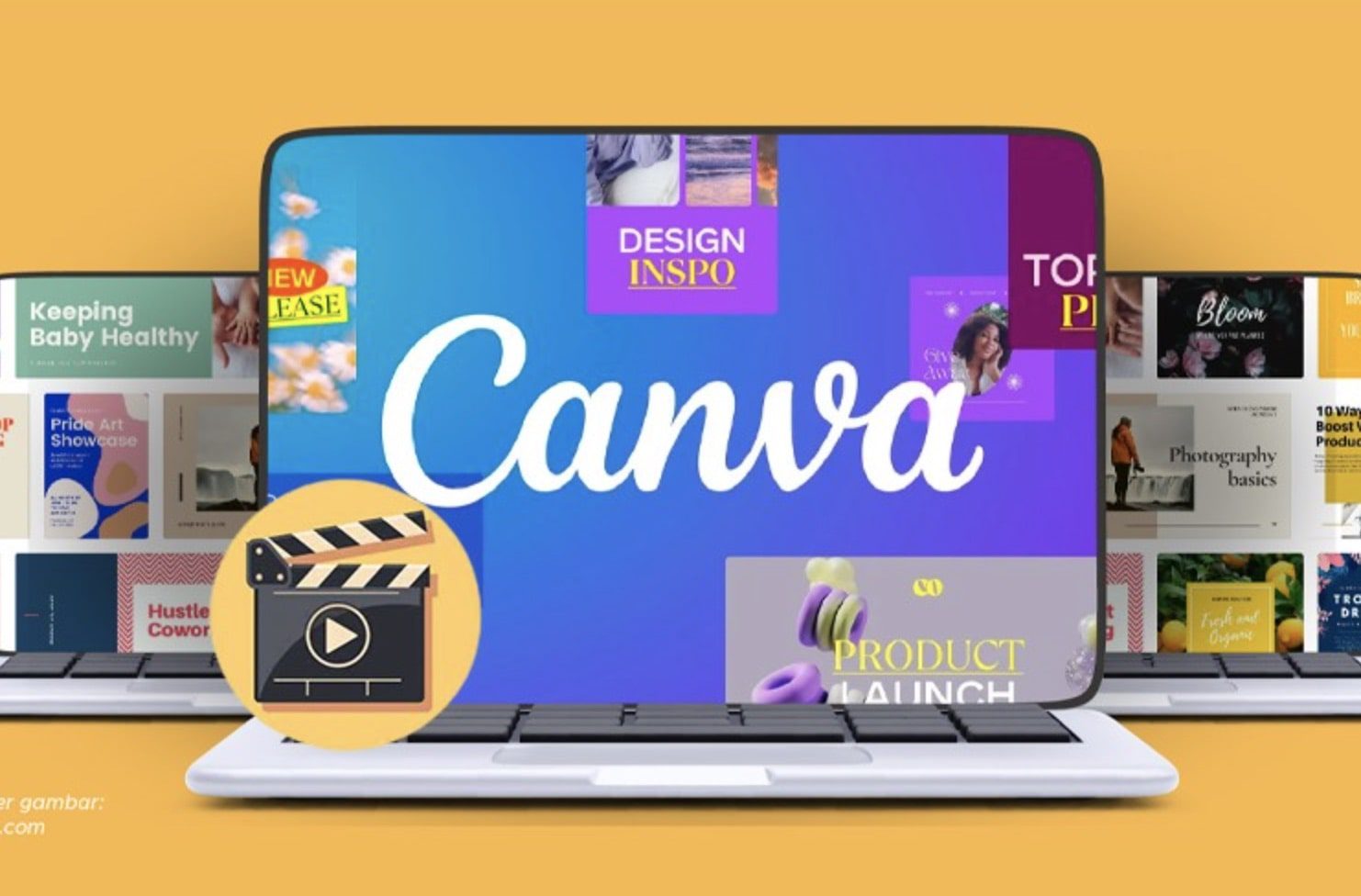
Canva là một công cụ thiết kế trực tuyến, cho phép người dùng tạo ra đồ họa, hình ảnh, và các nội dung trực quan một cách dễ dàng mà không cần có kỹ năng thiết kế chuyên nghiệp. Với Canva, người dùng có thể tạo ra các thiết kế như banner, poster, thiệp mừng, bài đăng trên mạng xã hội, hồ sơ công việc, và nhiều loại tài liệu khác.
Canva cung cấp một giao diện trực quan và dễ sử dụng, với hàng nghìn mẫu thiết kế có sẵn và các công cụ chỉnh sửa linh hoạt. Người dùng có thể thêm hình ảnh, văn bản, biểu đồ, biểu đồ, hiệu ứng đặc biệt và nhiều yếu tố khác vào thiết kế của mình. Canva cũng cung cấp thư viện hình ảnh miễn phí và các công cụ tạo ra thiết kế phù hợp với mạng xã hội như Facebook, Instagram, Twitter.
Hướng dẫn cách thiết kế banner bằng Canva
Dưới đây là hướng dẫn chi tiết về cách sử dụng Canva để thiết kế banner ấn tượng.
Bước 1: Đăng ký và truy cập Canva
Đầu tiên, hãy truy cập vào trang web của Canva (www.canva.com) và đăng ký một tài khoản miễn phí. Sau khi đăng nhập, bạn sẽ được chuyển đến giao diện Canva, nơi bạn có thể bắt đầu tạo banner của mình.
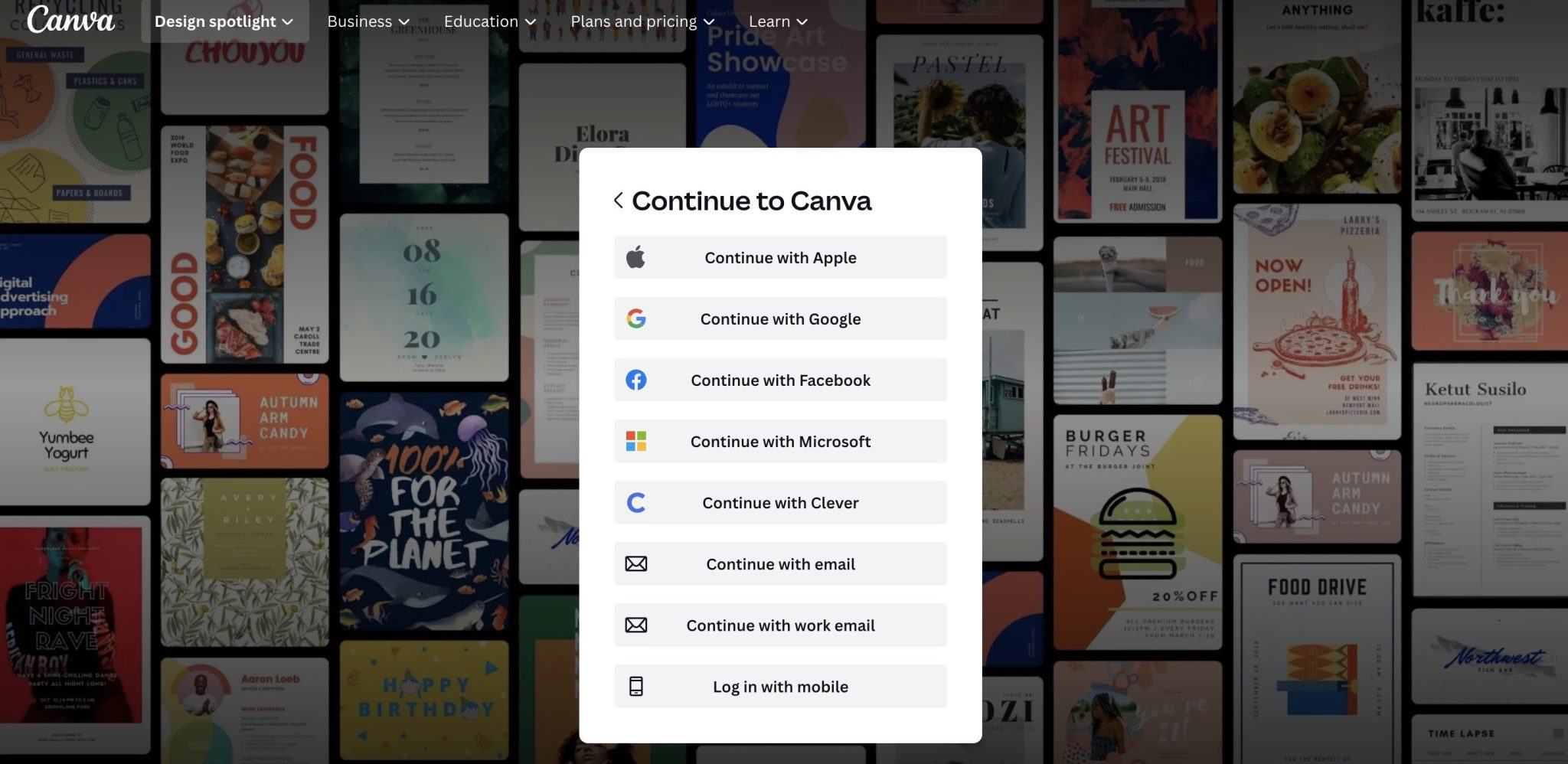
Bước 2: Chọn kích thước và mẫu banner
Canva cung cấp nhiều kích thước banner khác nhau phù hợp với nhiều mục đích sử dụng, chẳng hạn như banner quảng cáo trên mạng xã hội, banner website, banner cuộc thi, và nhiều loại khác. Bạn có thể chọn kích thước banner từ danh sách sẵn có hoặc tùy chỉnh kích thước theo ý muốn của mình.
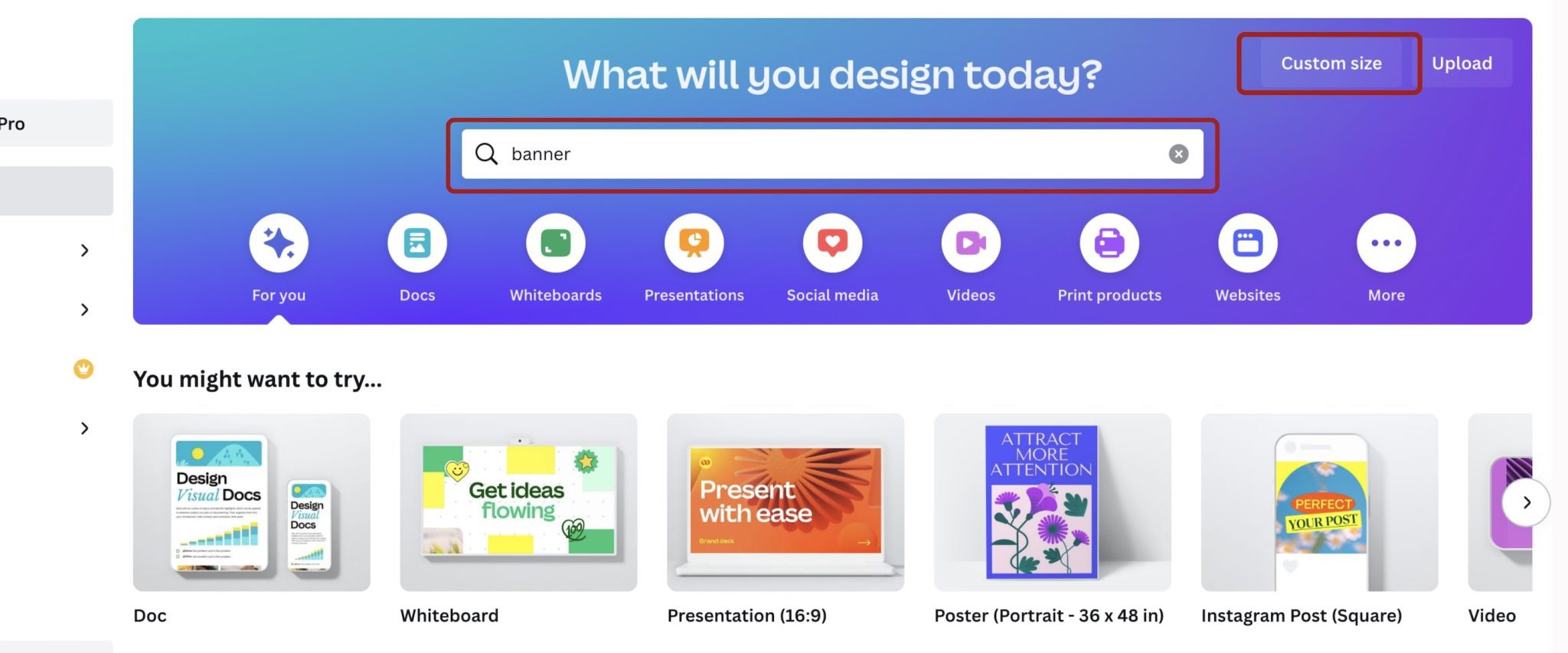
Sau khi chọn kích thước, Canva cung cấp một số mẫu banner sẵn có để bạn lựa chọn. Bạn có thể tìm kiếm theo từ khóa hoặc duyệt qua các mẫu trong thư viện Canva. Lựa chọn mẫu phù hợp và tiếp tục thiết kế.
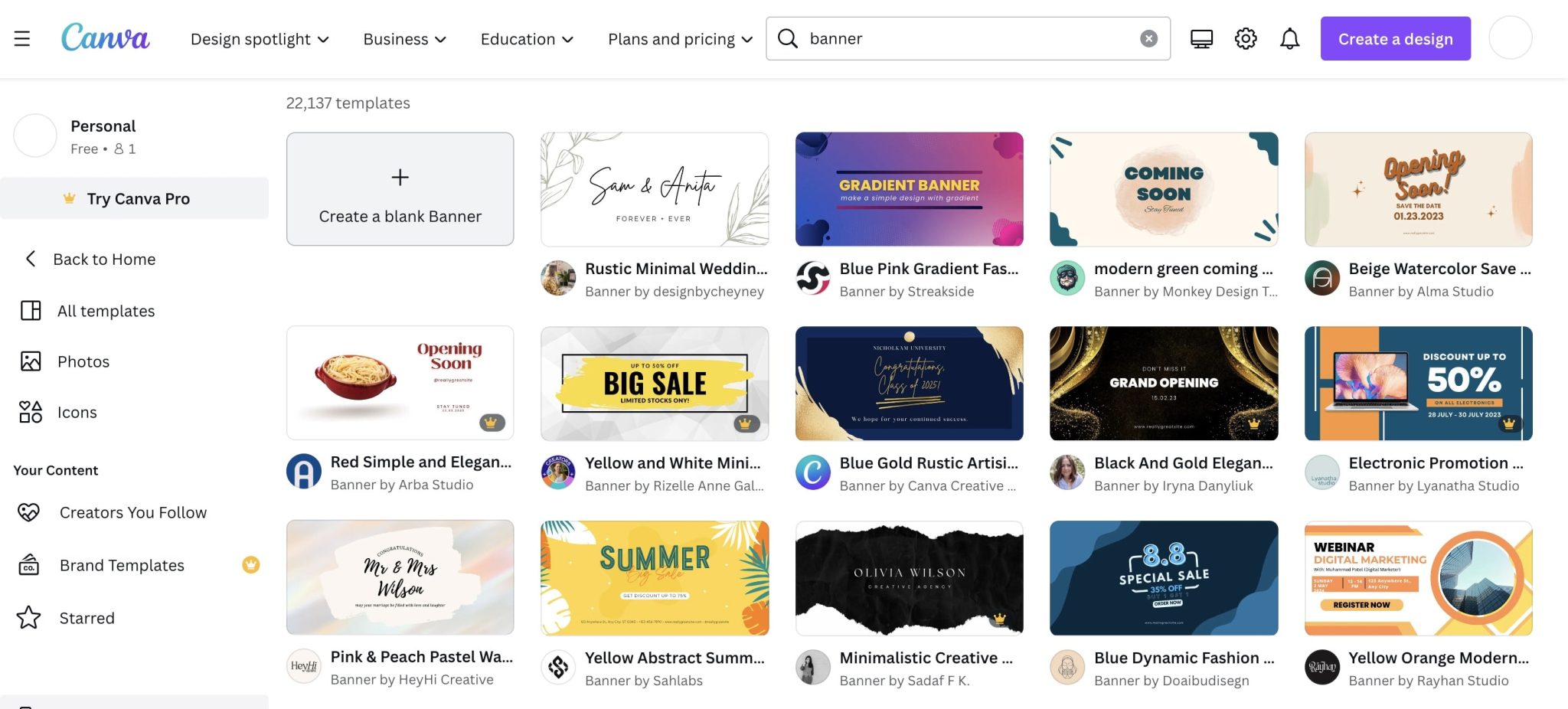
Bước 3: Tuỳ chỉnh banner của bạn
Sau khi chọn một mẫu banner, bạn có thể tùy chỉnh nó theo ý muốn. Canva cung cấp một loạt các công cụ để bạn chỉnh sửa hình ảnh, thay đổi màu sắc, thêm văn bản, và nhiều hơn nữa.
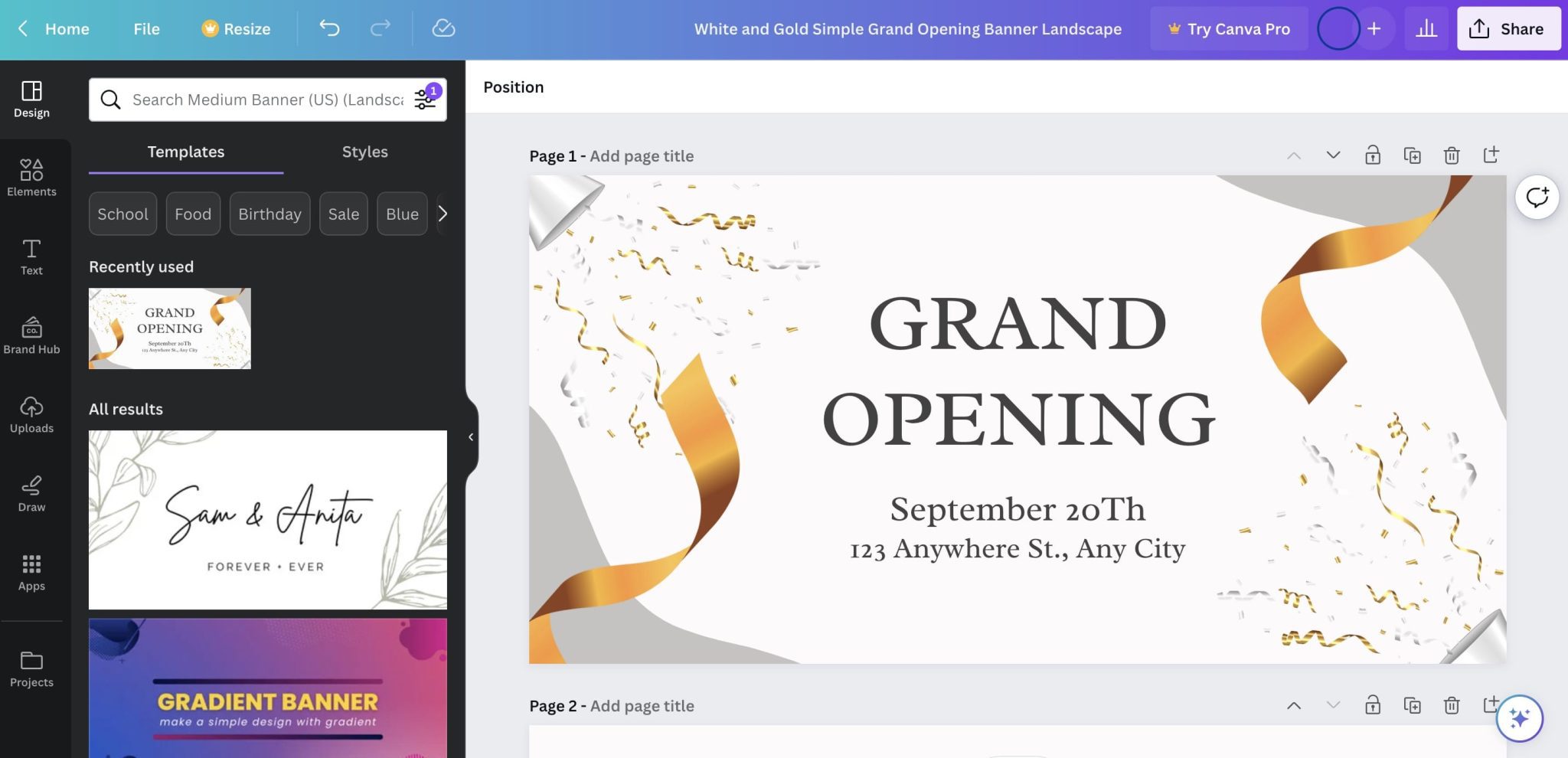
- Thêm hình ảnh: Bạn có thể kéo và thả hình ảnh từ máy tính của bạn hoặc sử dụng ảnh từ thư viện hình ảnh miễn phí của Canva. Bạn cũng có thể chỉnh sửa kích thước và vị trí của hình ảnh để phù hợp với banner.
- Chỉnh sửa văn bản: Canva cho phép bạn thêm và chỉnh sửa văn bản trực tiếp trên banner của bạn. Bạn có thể thay đổi phông chữ, màu sắc, kích thước và vị trí của văn bản để tạo ra hiệu ứng thị giác hấp dẫn.
- Thay đổi màu sắc: Bạn có thể thay đổi màu sắc nền, màu chữ, và các yếu tố khác của banner bằng cách sử dụng bảng màu hoặc tùy chỉnh màu sắc theo ý muốn.
Bước 4: Tạo thiết kế độc đáo
Để thiết kế banner độc đáo và thu hút sự chú ý, hãy xem xét một số ý tưởng sau:
- Sử dụng hình ảnh chất lượng cao: Hãy chắc chắn sử dụng hình ảnh có chất lượng cao để banner của bạn trông chuyên nghiệp và rõ ràng.
- Tạo điểm nhấn đặc biệt: Sử dụng hiệu ứng đồ họa, kỹ thuật chia bố cục độc đáo hoặc văn bản sáng tạo để tạo điểm nhấn đặc biệt cho banner.
- Giữ thiết kế đơn giản: Tránh quá tải thông tin và đảm bảo banner có thiết kế đơn giản, dễ nhìn và dễ hiểu.
Bước 5: Lưu và chia sẻ banner
Khi bạn đã hoàn thành thiết kế banner, hãy nhấp vào nút “Lưu” để lưu banner vào tài khoản Canva của bạn. Bạn có thể tải xuống banner dưới dạng file hình ảnh hoặc chia sẻ nó trực tiếp từ Canva lên mạng xã hội hoặc thông qua liên kết.
Kết luận
Đó là hướng dẫn chi tiết về cách thiết kế banner bằng Canva. Halo Media hi vọng rằng bạn thấy nó hữu ích và sẽ tạo ra những banner tuyệt đẹp cho mục đích quảng cáo hoặc truyền thông của bạn. Bắt đầu ngay và khám phá sự sáng tạo của bạn với Canva!
Xem thêm: Top 7 Website Thiết Kế Card Visit Online Miễn Phí Đẹp Nhất Hiện nay

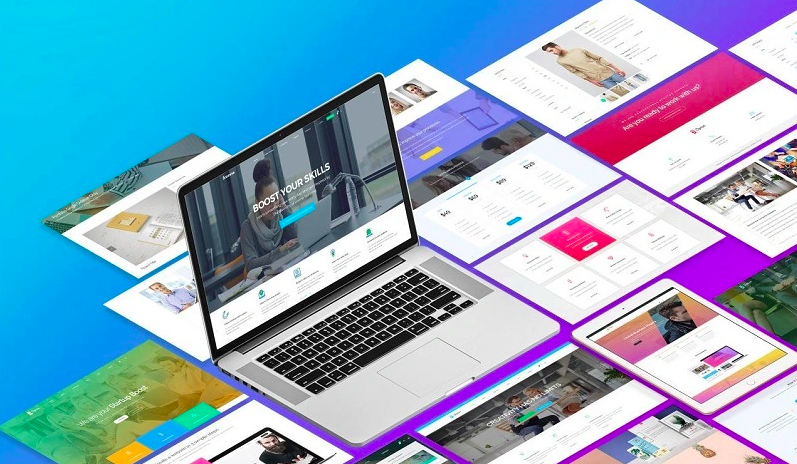




Bài viết liên quan
Marketing Là Gì? Các Loại Hình Marketing Phổ Biến Hiện Nay
Trong thế giới kinh doanh ngày nay, khái niệm “Marketing” đã trở thành một yếu
Th5
Phễu Marketing Là Gì? Các Bước Xây Dựng Phễu Marketing Hiệu Quả
Trong thế giới kinh doanh ngày nay, việc hiểu rõ về phễu Marketing và cách
Th5
Mô Hình AIDA Là Gì? Ứng Dụng Thực Tế AIDA Trong Marketing
Bạn có bao giờ tò mò về cách các chiến dịch quảng cáo và tiếp
Th5
Cách Phân Biệt Content Angle Và Content Pillar
Khi xây dựng chiến lược nội dung, hai khái niệm quan trọng mà các nhà
Th5
Content Pillar – 6 Bước Xây Dựng Content Pillar Chất Lượng
Trong thế giới kỹ thuật số ngày nay, việc tạo ra nội dung chất lượng
Th5
Content Angle: Bí Quyết Tạo Nội Dung Hấp Dẫn Và Độc Đáo
Bạn đã bao giờ tự hỏi về cách tạo ra nội dung độc đáo và
Th5